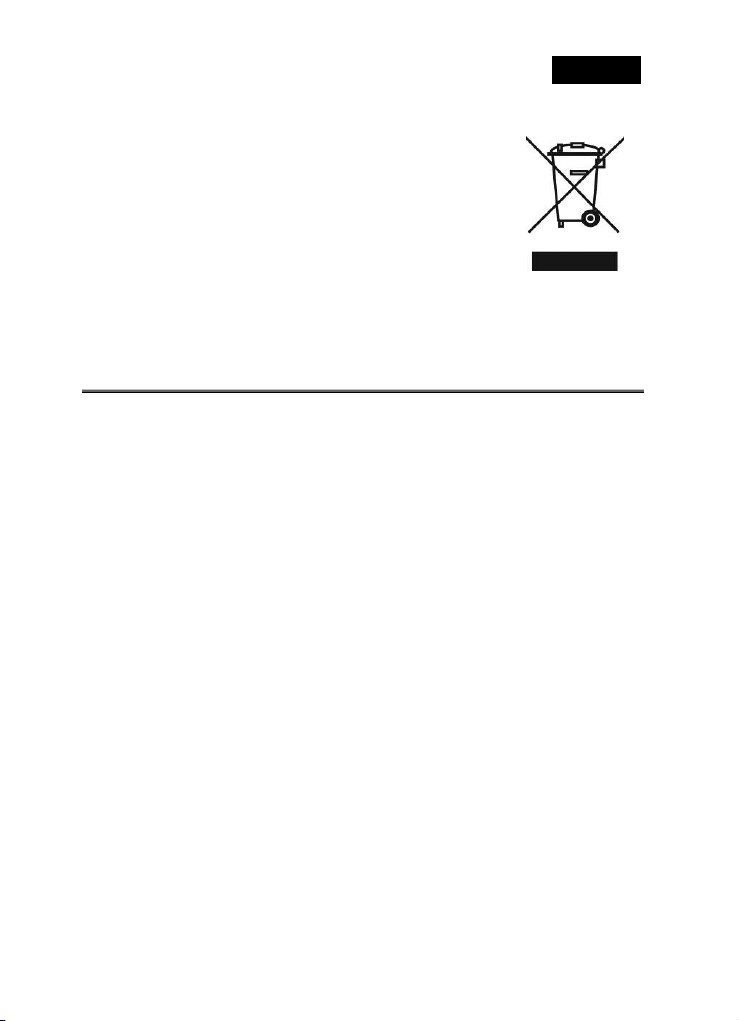
Русский
Знак отдельной утилизации в странах Европы
Этот знак указывает на то, что этот продукт подлежит
отдельной утилизации.
Следующая информация предназначена только для
пользователей, проживающих в странах Европы:
Данное изделие рассчитано на отдельную
утилизацию в соответствующих местах. Не
выбрасывайте его вместе с бытовым мусором.
Дополнительную информацию можно получить у продавца или в
местном учреждении, ответственном
за утилизацию отходов.
Заявление ФКС (Федеральная комиссия
связи США)
Данное устройство соответствует требованиям части 15 правил ФКС.
Эксплуатация устройства определяется следующими двумя условиями:
(1). Устройство не должно создавать недопустимых помех.
(2). Устройство должно принимать все получаемые помехи, в том числе и
помехи, которые могут привести к его нежелательной работе.
Примечание
По результатам тестов данное устройство признано соответствующим
ограничениям Класса Б на цифровые устройства согласно части 15 правил
ФКС. Цель этих ограничений: обеспечение в разумных пределах защиты от
недопустимых помех в жилых помещениях. Данное устройство генерирует,
использует и может излучать высокочастотную энергию. При установке с
нарушением инструкций возможно возникновение недопустимых помех
радиосвязи.
Однако отсутствие помех в каждой конкретной ситуации не гарантируется.
Если устройство вызывает недопустимые помехи приема радио- или
телевизионного сигнала (что можно выявить путем его выключения и
последующего включения), пользователю настоятельно рекомендуется
устранить эти помехи. Для этого можно принять следующие меры:
переориентировать или переместить приемную антенну;
увеличить расстояние между устройством и приемником;
подключить устройство и приемник к различным цепям питания.
Для обеспечения соответствия ограничениям класса Б подчасти Б части 15
правил ФКС обязательно использование экранированного кабеля.
Не изменяйте и не модифицируйте устройство, если изменения и
модификации не описаны в руководстве. В случае внесения
непредусмотренных изменений вы можете лишиться права на эксплуатацию
этого устройства.
-
1-
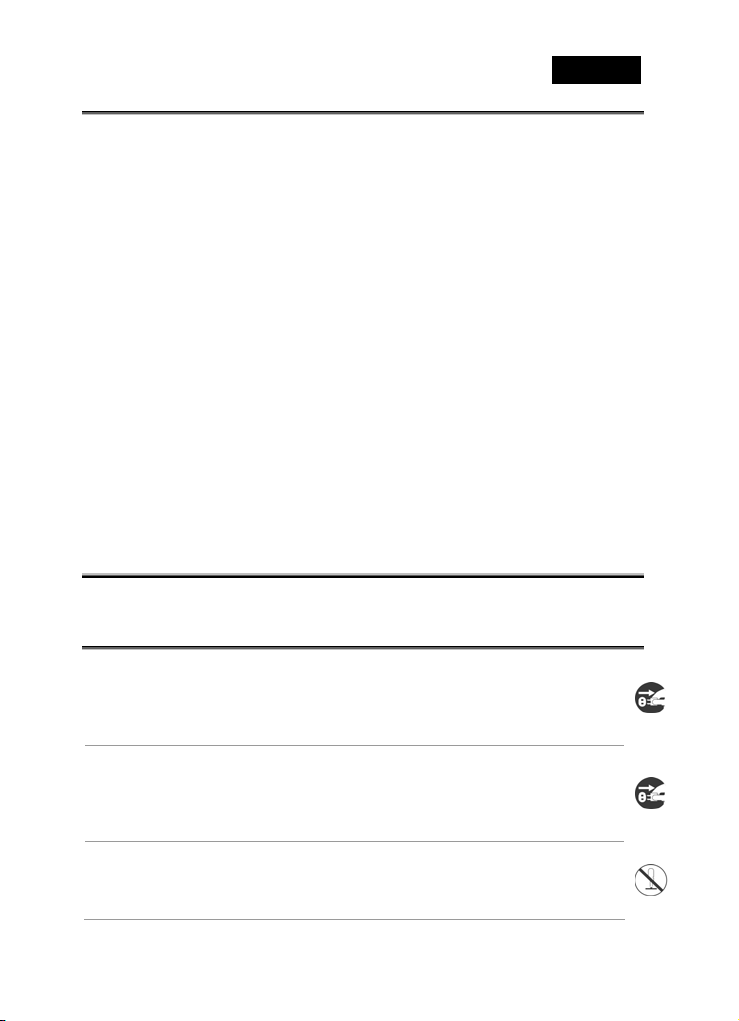
Русский
Информация об изделии
1. Конструкция и характеристики изделия могут меняться без
предварительного уведомления. Это относится к основным
характеристикам изделия, программному обеспечению, драйверам и
инструкции по эксплуатации. Настоящая инструкция по эксплуатации
представляет собой справочное руководство по изделию.
2. Изделие и поставляемые с ним дополнительные принадлежности могут
отличаться от описанных в руководстве. Это объясняется тем, что
розничные продавцы зачастую заказывают различные комплекты
поставки в соответствии с требованиями местного рынка,
демографическими и географическими особенностями. Изделия у разных
розничных продавцов часто различаются. Особенно часто отличаются
вспомогательные принадлежности: элементы питания, зарядные
устройства, бл ок и
футляры и сумки для переноски, а также языковая поддержка. Иногда
розничные продавцы заказывают изделия определенного цвета, с
конкретным внешним видом и емкостью внутренней памяти. Точно е
описание изделия и входящих в комплект поставки дополнительных
принадлежностей можно получить у продавца.
3. Иллюстрации в настоящем руководстве приведены только для пояснения.
Изображенная на них камера может отличаться от вашей.
4. Производитель не несет ответственности за ошибки или несоответствие в
инструкции по эксплуатации.
5. Обновленные версии драйверов можно найти на нашем веб-сайте в
разделе «Download» (адрес сайта: www.geniusnet.com.tw).
питания переменного тока, платы памяти, шнуры,
Инструкции по технике безопасности
Перед началом работы с изделием внимательное прочтите все
предупреждения и предостережения.
Предупреждения
Если в цифровую камеру попали посторонние предметы или
вода, немедленно отключите питание, выньте аккумуляторы и
отключите блок питания.
При дальнейшей работе с камерой возникает опасность возгорания
или поражения электрическим током. Обратитесь к продавцу.
Если камера упала или ее корпус получил повреждения,
выключите камеру, выньте аккумуляторы и отключите блок
питания.
При дальнейшей работе с камерой возникает опасность возгорания
или поражения электрическим током. Обратитесь к продавцу
Не разбирайте, не изменяйте и не ремонтируйте камеру.
Это может стать причиной возгорания или поражения электрическим
током. По вопросам ремонта и внутреннего осмотра обращайтесь к
продавцу.
-
2-
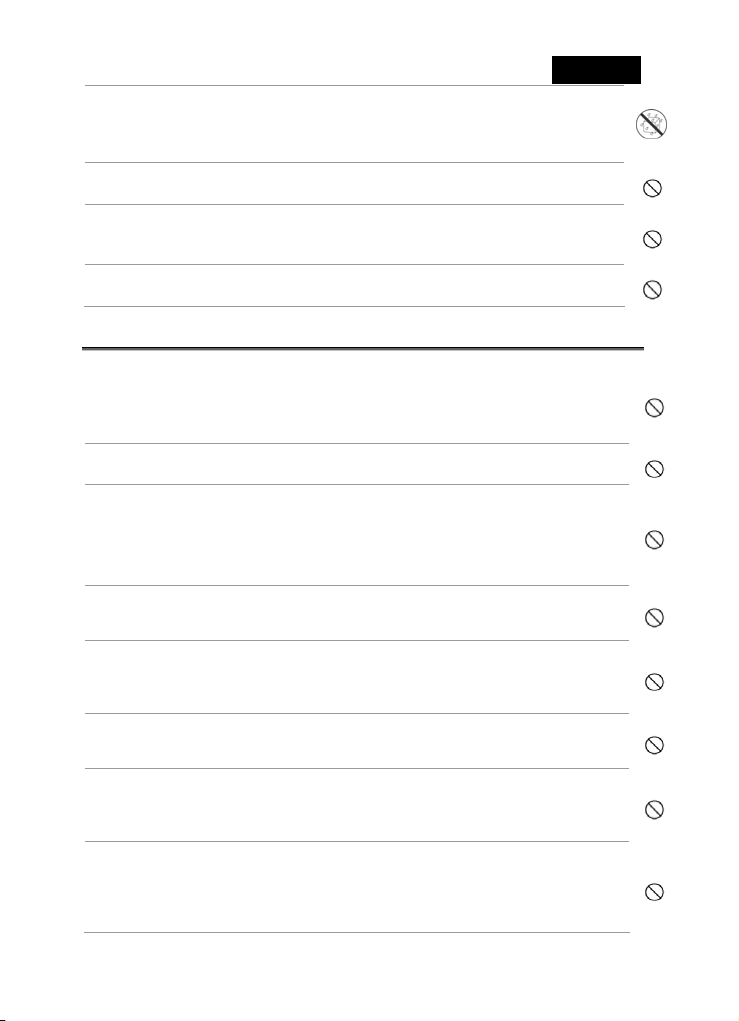
Русский
Не пользуйтесь камерой около воды.
Это может стать причиной возгорания или поражения электрическим
током. Будьте особенно внимательны во время дождя, снега, на пляже
или на берегу водоема.
Не кладите камеру на наклонные и неустойчивые поверхности.
Она может упасть или перевернуться и получить повреждения.
Не давайте аккумуляторы детям.
Попадание аккумуляторов внутрь может вызвать отравление. Если
это произошло, немедленно обратитесь к врачу.
Не пользуйтесь камерой на ходу и за рулем.
Это может стать причиной аварий.
Внимание!
Устанавливая аккумуляторы, соблюдайте полярность.
В случае нарушения полярности возможны возгорание и повреждение
устройства, а также загрязнение окружающей среды в результате
взрыва аккумуляторов или утечки из них.
Не пользуйтесь вспышкой вблизи человеческих глаз.
Можно повредить зрение.
Оберегайте ЖК-экран от ударов.
Они могут повредить стекло экрана и вызвать утечку жидкости. Если
жидкость попала в глаза, на кожу или на одежду, прополощите этот
участок пресной водой.
Если жидкость попала в глаза, обратитесь к врачу.
Камера является точным прибором. Не бросайте ее, оберегайте от
ударов и не прикладывайте силу при работе с нею.
Так можно повредить камеру.
Не пользуйтесь камерой во влажной, насыщенной парами,
дымной или пыльной атмосфере.
Это может стать причиной возгорания или поражения электрическим
током.
Не вынимайте аккумуляторы сразу же после длительной
непрерывной работы с камерой.
Во время работы аккумуляторы нагреваются. Можно получить ожоги.
Не заворачивайте камеру, не ставьте ее на ткань или одеяла.
Это может привести к перегреву и искривлению корпуса и стать
причиной возгорания. Пользуйтесь камерой в хорошо вентилируемых
местах.
Не оставляйте камеру в местах, где температура может
значительно повыситься (например, в машине).
Это может повлиять на корпус и внутренние компоненты камеры и
стать причиной возгорания.
-
3-
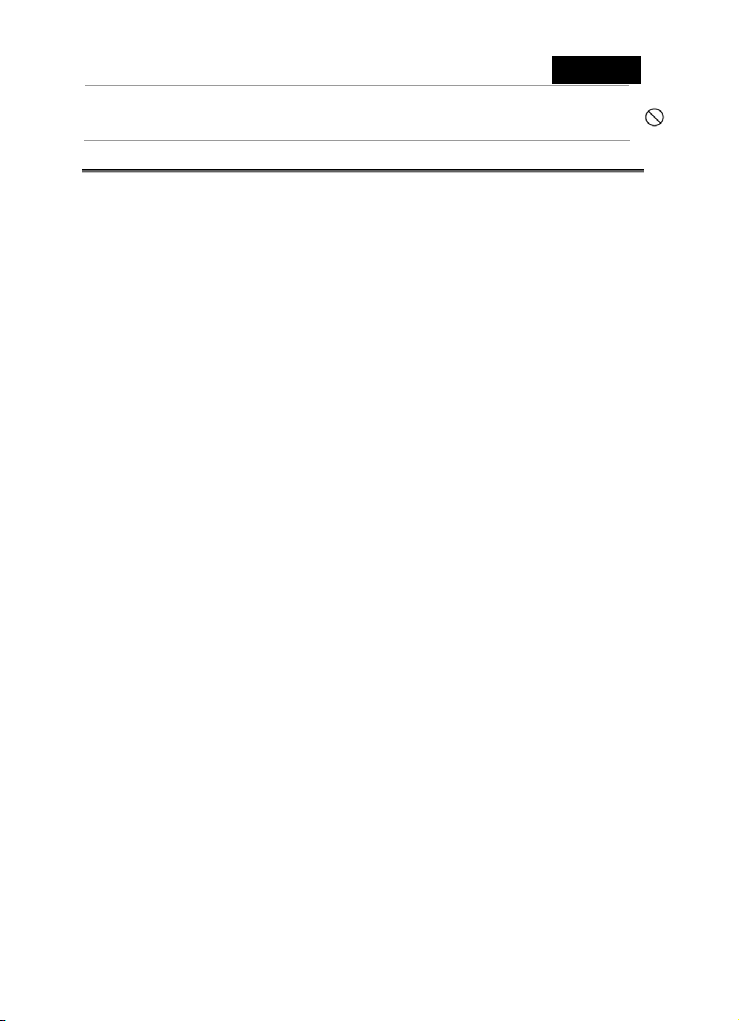
Русский
Перед перемещением камеры отключите все шнуры и кабели.
В противном случае шнуры и кабели можно повредить, а это может
привести к возгоранию или поражению электрическим током.
Замечания по применению аккумуляторов
При работе с аккумуляторами прочтите и обязательно соблюдайте
инструкции по технике безопасности и следующие замечания.
Пользуйтесь только рекомендуемыми производителем аккумуляторами.
Не рекомендуется использовать аккумуляторы при особенно низких
температурах. Это может сократить срок их службы и оказать
отрицательное влияние на работу камеры.
При работе с новыми аккумуляторами или аккумуляторами
течение длительного времени не использовались (кроме аккумуляторов,
у которых закончился срок годности), возможное количество снимков
может измениться. Поэтому для повышения эффективности и срока
службы аккумулятора рекомендуется перед эксплуатацией провести хотя
бы один цикл полной зарядки и разрядки.
При продолжительной работе с камерой или длительной работе со
вспышкой аккумуляторы могут нагреваться. Это нормально.
При продолжительной работе камера может нагреваться. Это нормально.
Если аккумуляторы не будут использоваться в течение длительного
времени, выньте их из камеры во избежание утечки и коррозии.
Если аккумулятор не будет использоваться в течение длительного
времени, сначала полностью разрядите его. Если аккумулятор хранить
частично заряженным, его работа может ухудшиться.
Контакты всегда должны быть чистыми.
Запрещается использование марганцевых аккумуляторов.
При установке аккумуляторов несоответствующего типа возможен взрыв.
Утилизируйте отслужившие аккумуляторы в соответствии с инструкцией.
Камера может работать от литий-ионного аккумулятора или четырех
батареек типоразмера AAA. Для увеличения времени работы
рекомендуется пользоваться литий-ионным аккумулятором.
, которые в
-
4-
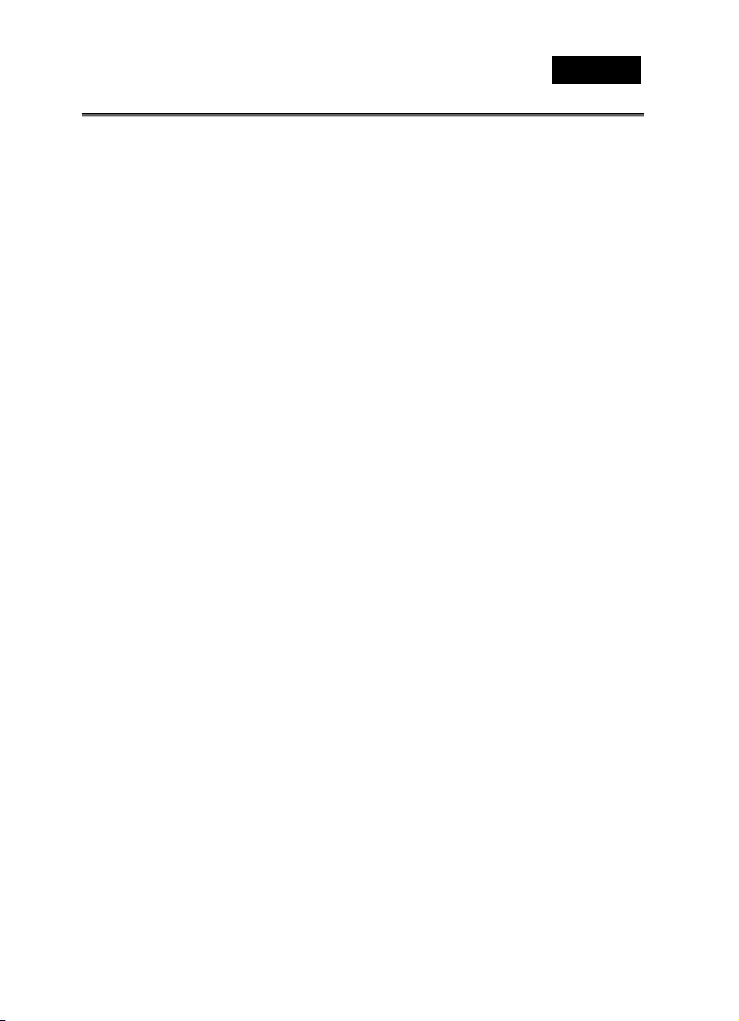
Русский
Оглавление
Знакомство с камерой_________________________ 8
Обзор ________________________________________ 8
Стандартные принадлежности __________________ 8
Вид спереди___________________________________ 9
Вид сверху ____________________________________ 9
Вид снизу_____________________________________ 9
Вид справа __________________________________ 10
Вид слева____________________________________ 10
Вид сзади____________________________________ 10
Регулировка ЖК-экрана _______________________11
Индикаторы ____________________________________ 13
Работа с цифровой видеокамерой______________ 14
Ус т а н ов к а аккумулятора ______________________ 14
Зарядка аккумулятора ________________________ 15
Ус т а н ов к а карты памяти SD ___________________ 15
Включение видеокамеры______________________ 16
Переключение режимов _______________________ 16
Перед началом работы ________________________ 17
Уста новк а даты и времени_______________________ 17
Выбор языка ___________________________________ 17
Настройка сигналов_____________________________ 18
Запись и просмотр видео ______________________ 19
Запись видео___________________________________ 19
Просмотр видеозаписей_________________________ 20
Съемка и просмотр фотографий _______________ 20
Фотосъемка ____________________________________ 20
Просмотр изображений__________________________ 21
Подключение к компьютеру ___________________ 21
-
5-
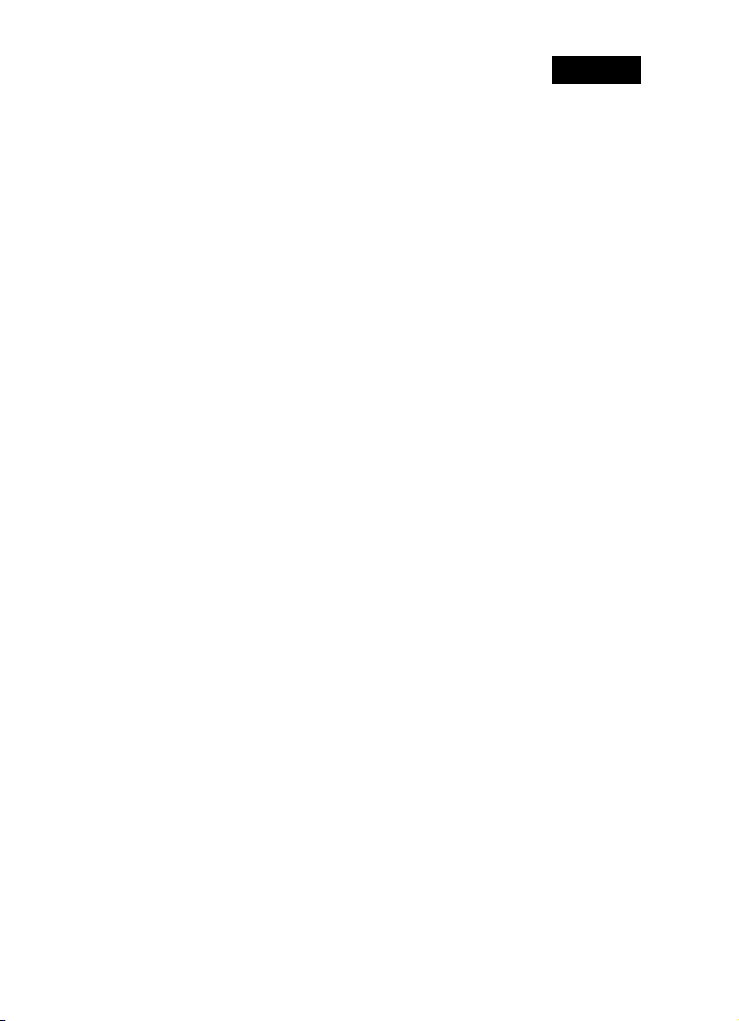
Русский
Подключение к обычному телевизору __________ 22
Подключение к телевизору высокой четкости ___ 22
Работа с камерой____________________________ 23
Режим видеозаписи и записи звука _____________ 23
Режим видеозаписи и записи звука _______________ 23
Функция макросъемки___________________________ 24
Работа с зумом _________________________________ 24
Работа со вспышкой ____________________________ 25
Быстрое управление ____________________________ 25
Режим фотосъемки ___________________________ 25
Значки режима фотосъемки _____________________ 25
Функция макросъемки___________________________ 26
Работа с зумом _________________________________ 26
Работа со вспышкой ____________________________ 26
Быстрое управление ____________________________ 26
Режим просмотра видеозаписей ________________ 26
Значки режима просмотра видеозаписей _________ 26
Режим просмотра фотографий _________________ 28
Значки режима просмотра фотографий ___________ 28
Режим миниатюр _____________________________ 29
Режим USB __________________________________ 30
Меню ______________________________________ 30
Меню Movie (Видеозапись) ____________________ 30
Баланс белого __________________________________ 30
Видеоразрешение ______________________________ 31
Цветовой эффект _______________________________ 31
Режим ночной съемки ___________________________ 32
Режим съемки __________________________________ 32
Меню просмотра видеозаписей_________________ 33
Удаление ______________________________________ 33
Защита ________________________________________ 34
Меню фотосъемки ____________________________ 34
Баланс белого __________________________________ 35
Разрешение____________________________________ 35
Цветовой эффект _______________________________ 36
-
6-
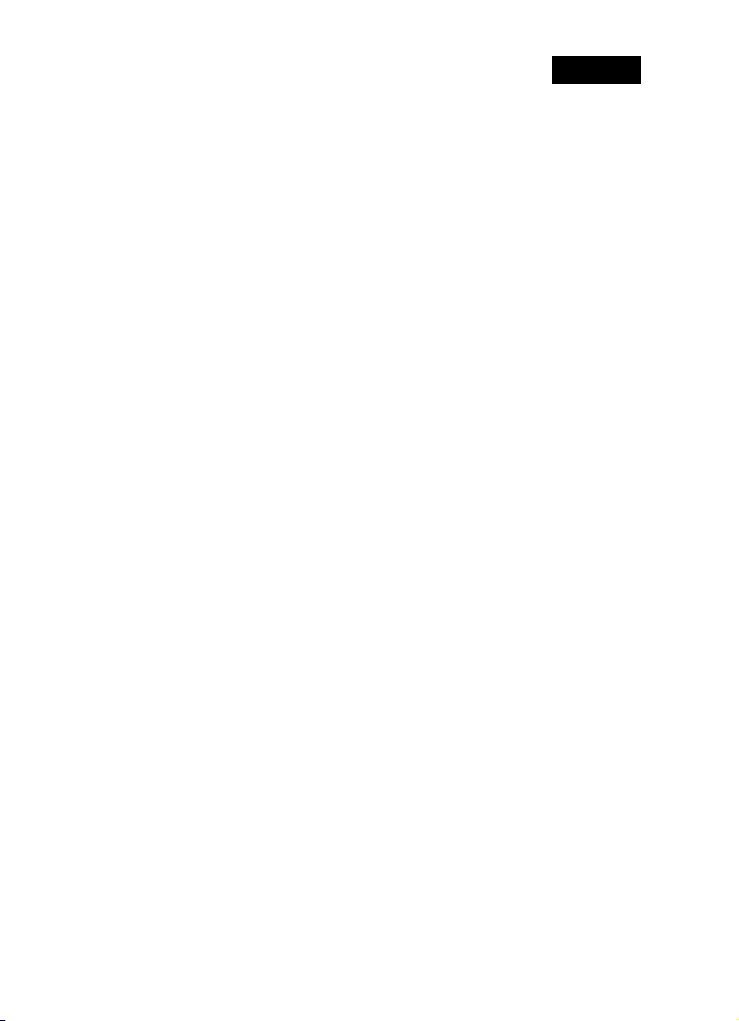
Русский
Режим ночной съемки ___________________________ 36
Автоспуск ______________________________________ 37
Меню просмотра фотографий __________________ 37
Удаление ______________________________________ 37
Защита ________________________________________ 38
Слайд-шоу _____________________________________ 39
DPOF __________________________________________ 39
Системное меню _____________________________ 40
Настройка сигналов_____________________________ 40
Режим гистограммы_____________________________ 40
Автоматическое отключение питания _____________ 41
Стандарт ТВ ___________________________________ 41
Форматирование _______________________________ 42
По умолчанию __________________________________ 42
Язык___________________________________________ 43
Частота ________________________________________ 43
Дата и время ___________________________________ 43
Установка программного обеспечения _________ 43
Presto! Video Works ___________________________ 44
Presto! Mr. Photo______________________________ 44
Более подробную информацию о программе Presto!
Mr. Photo см. в справочной системе после запуска
приложения. _________________________________ 45
Quick Time___________________________________ 45
Приложение ________________________________ 46
Время записи/с (видеозапись) __________________ 46
Количество кадров (фотографий)_______________ 46
Характеристики______________________________ 46
Ус т р а н е ни е неисправностей ___________________ 48
-
7-
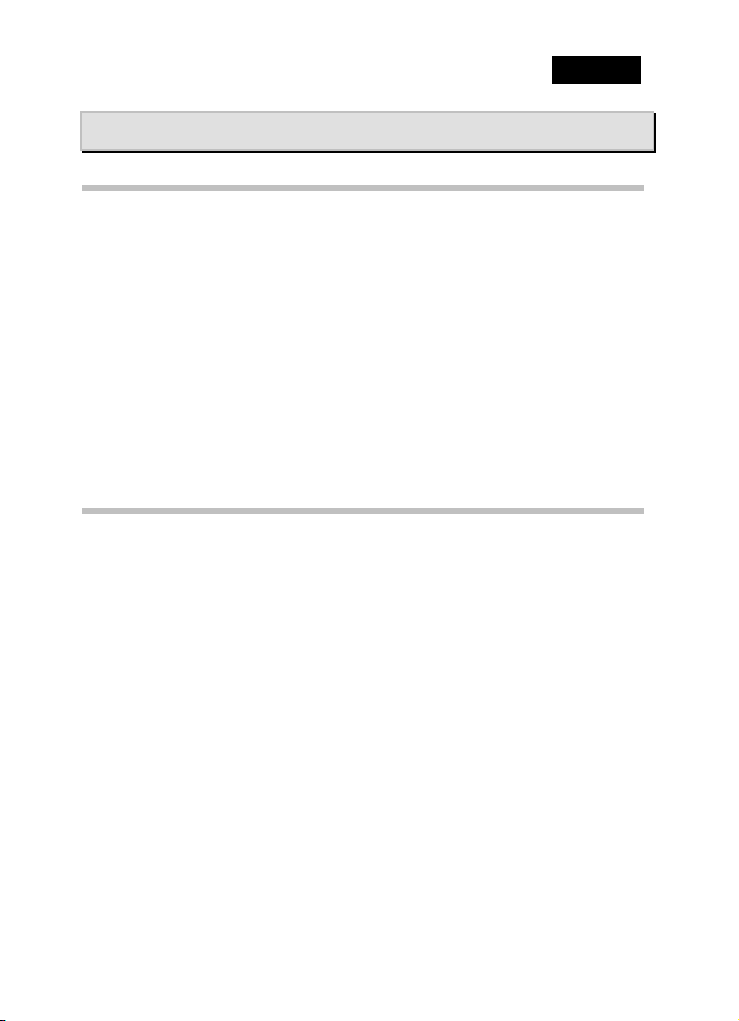
Русский
Знакомство с камерой
Обзор
Поздравляем вас с покупкой передовой цифровой камеры высокой четкости.
Данная цифровая видеокамера высокой четкости предлагает множество
функций, использующих самые новые технологии. Она может использоваться
в качестве фото- и видеокамеры, а также записывать звук и выводить файлы
на телевизор высокой четкости. Кроме того, камера оснащена 2-кратным
цифровым зумом, устройством хранения с интерфейсом USB и гнездом для
карт памяти SD.
В данном руководстве описана работа с цифровой видеокамерой и установка
программного обеспечения из комплекта поставки.
Стандартные принадлежности
Вскройте упаковку и проверьте комплект поставки. В случае отсутствия
какого-либо из перечисленных далее компонентов обратитесь к продавцу.
Цифровая видеокамера
Шнур USB
Компонентный видеошнур
Аудиовидеокабель
Шнур питания
Зарядное устройство для аккумулятора
Литий-ионный аккумулятор Casio NP40
Краткое руководство
Чехол
Компакт-диск (Presto! Video Works, Presto! Mr. Photo, Quick Time,
руководство по эксплуатации)
Следующие иллюстрации познакомят вас с кнопками и элементами
управления камерой.
-
8-
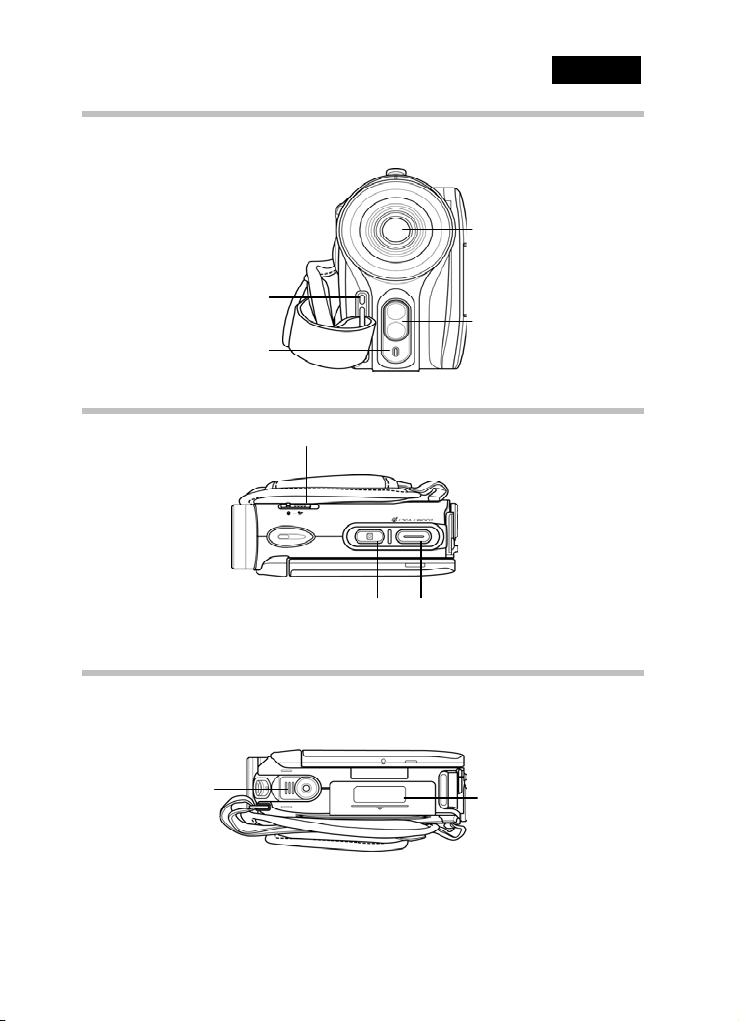
Вид спереди
Индика тор
автоспуска
Микрофон
Вид сверху
Русский
Объектив
Индика тор
вспышки
Кнопка макросъемки
Спусковая кнопка Зум/уровень звука
Вид снизу
Гнездо для
штатива
-
9-
Отсек аккумулятора
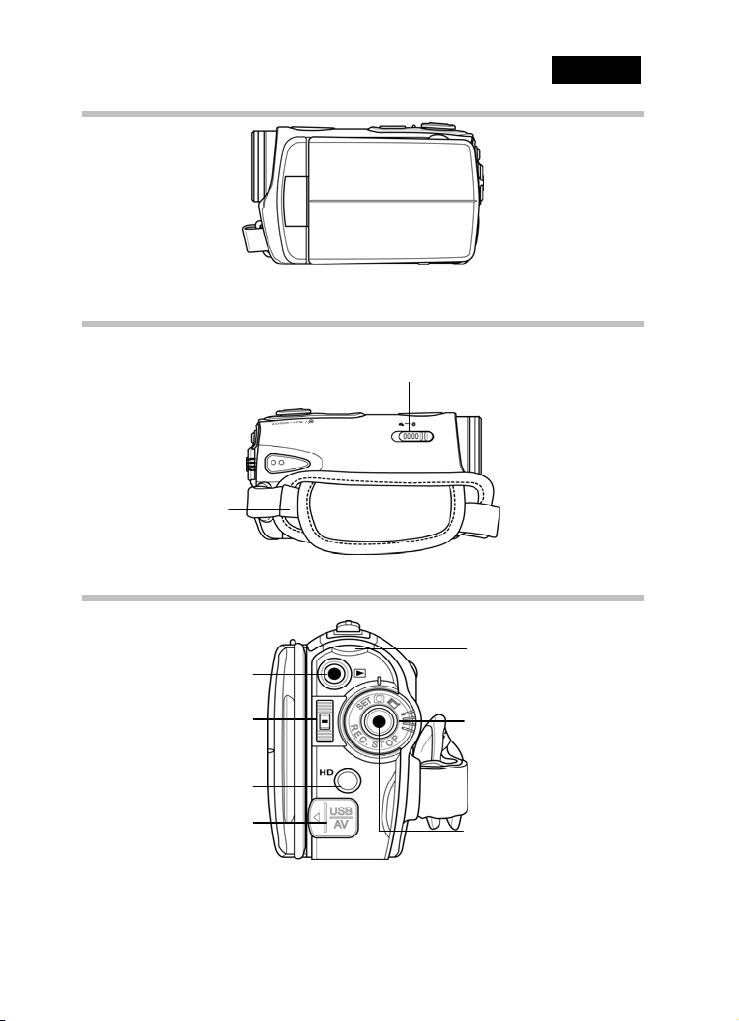
Вид справа
Вид слева
Ремешо к
Вид сзади
Русский
Переключатель макросъемки
воспроизведения
Кнопка
Ролик
Выход высокой
четкости
Выход USB / AV
-
10-
Кнопка записи и
питания
Шкала режим ов
Кнопка REC.STOP
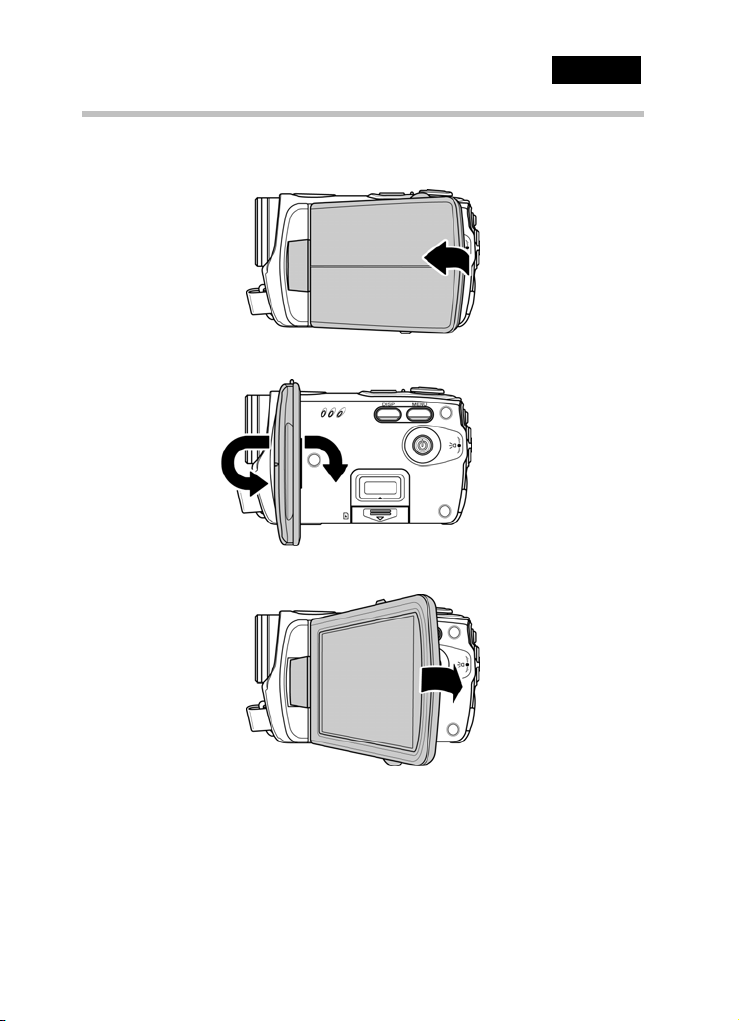
Русский
Регулировка ЖК-экрана
Для съемки фотографий и записи видео откиньте и поверните ЖК-экран,
как показано на рисунках.
-
11-
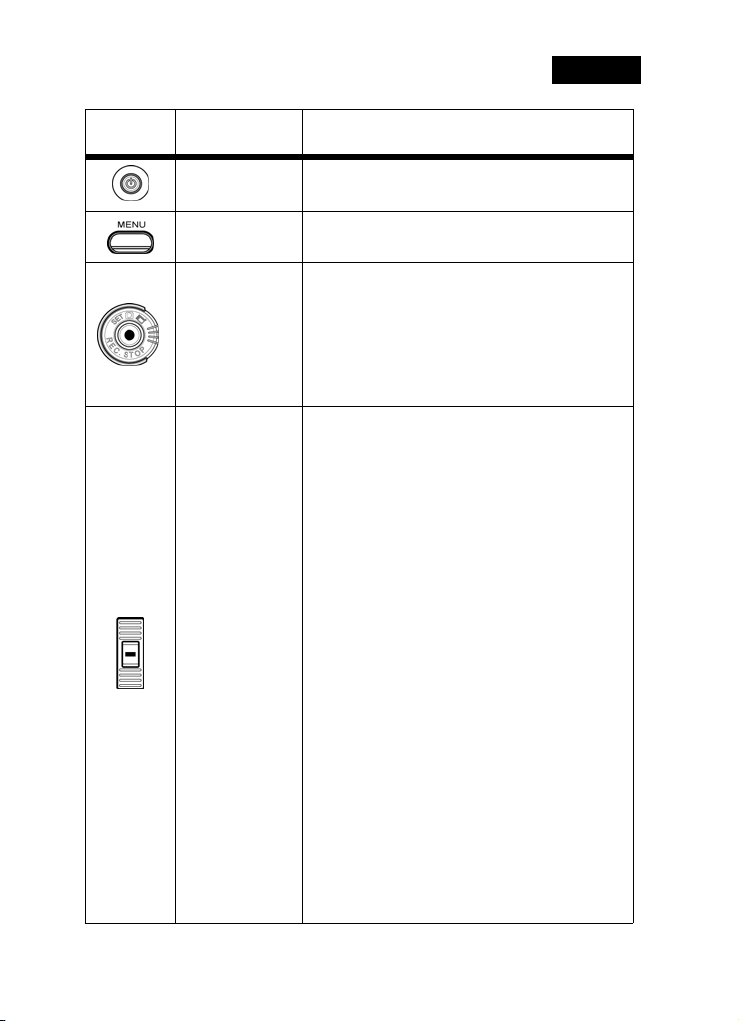
Описание функций кнопок см. в следующей таблице.
Кнопка Название Функция
Русский
Кнопка
питания
Кнопка меню
Шкала
режимов
Ролик
Нажмите и удерживайте для включения или
выключения питания.
Вывод на экран меню.
z Переключение между режимами
видеозаписи, фотосъемки и настройки.
1. В режиме видеозаписи кнопка
REC.STOP начинает и
останавливает съемку.
2. В режиме просмотра видеозаписей
кнопка REC.STOP приостанавливает
и возобновляет просмотр.
z В режимах фотосъемки и видеозаписи
перемещение вверх и вниз регулирует
значение экспозиции, а нажатие –
вспышку.
z В режиме просмотра фотографий:
1. Перемещение вверх или
вниз —позволяет переходить от
одной фотографии к другой.
2. При просмотре с увеличением
перемещение вверх или вниз
перемещает изображение
вверх-вниз или влево-вправо.
Нажатие изменяет направление
(вверх-вниз ↔ влево-вправо).
3. В режиме просмотра миниатюр
перемещение вверх или вниз
позволяет выбирать миниатюры, а
нажатие открывает выбранное
изображение на весь экран.
z В режиме просмотра видеозаписей:
1. Перемещение вверх или вниз
позволяет переходить от одной
видеозаписи к другой, а нажатие
запускает и останавливает
просмотр.
2. В режиме просмотра миниатюр
перемещение вверх или вниз
позволяет выбирать видеозапись, а
нажатие открывает выбранную
видеозапись на весь экран.
z В режиме настройки перемещение
вверх или вниз позволяет выделить
пункт меню, а нажатие – выбрать его.
-
12-
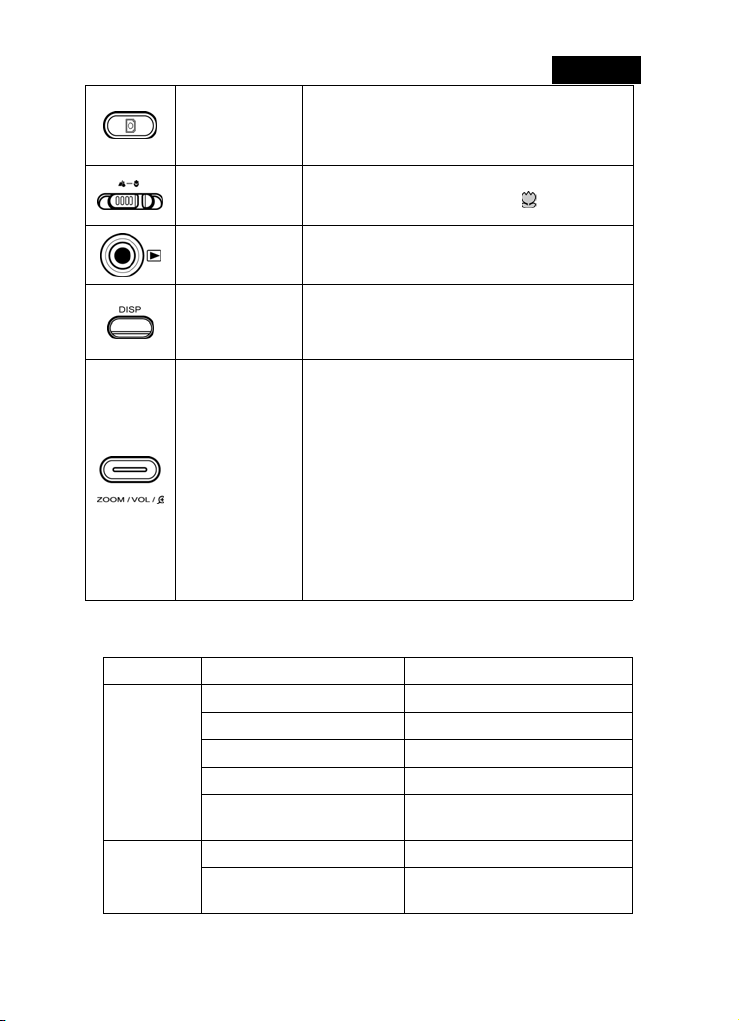
Спусковая
кнопка
Русский
z В режиме фотосъемки позволяет
сделать снимок.
z В режиме видеозаписи позволяет
сделать снимок перед записью видео.
Переключатель
макросъемки
Кнопка
просмотра
Кнопка
дисплея
Кнопка зума
Для перехода в режим макросъемки
переведите его в положение .
В режиме видеозаписи или фотосъемки
позволяет перейти в режим просмотра.
При однократном нажатии на экран
выводятся значки. При повторном нажатии
значки исчезают.
z В режиме фотосъемки и видеозаписи
позволяет изменять масштаб (зум).
z В режиме просмотра фотографий:
1. Нажатие вправо увеличивает
фотографию.
2. Нажатие влево выводит все
сохраненные файлы в виде
миниатюр в 3 столбца и 2 строки.
z В режиме просмотра видеозаписей:
1. Нажатие влево выводит все
сохраненные видеозаписи в виде
миниатюр в 3 столбца и 2 строки.
2. Во время просмотра видеозаписи
повышает и понижает уровень звука.
Индикаторы
В следующей таблице описаны индикаторы камеры:
Индикатор
Питание /
запись
Автоспуск
Сигнал Описание
Зеленый Питание включено
Зеленый мигающий Запись
Красный Камера занята
Красный мигающий Включен автоспуск
Красный быстро
мигающий
Красный мигающий Включен автоспуск.
Красный быстро
мигающий
Автоспуск сработает через 2
секунды
Автоспуск сработает через 2
секунды
-
13-
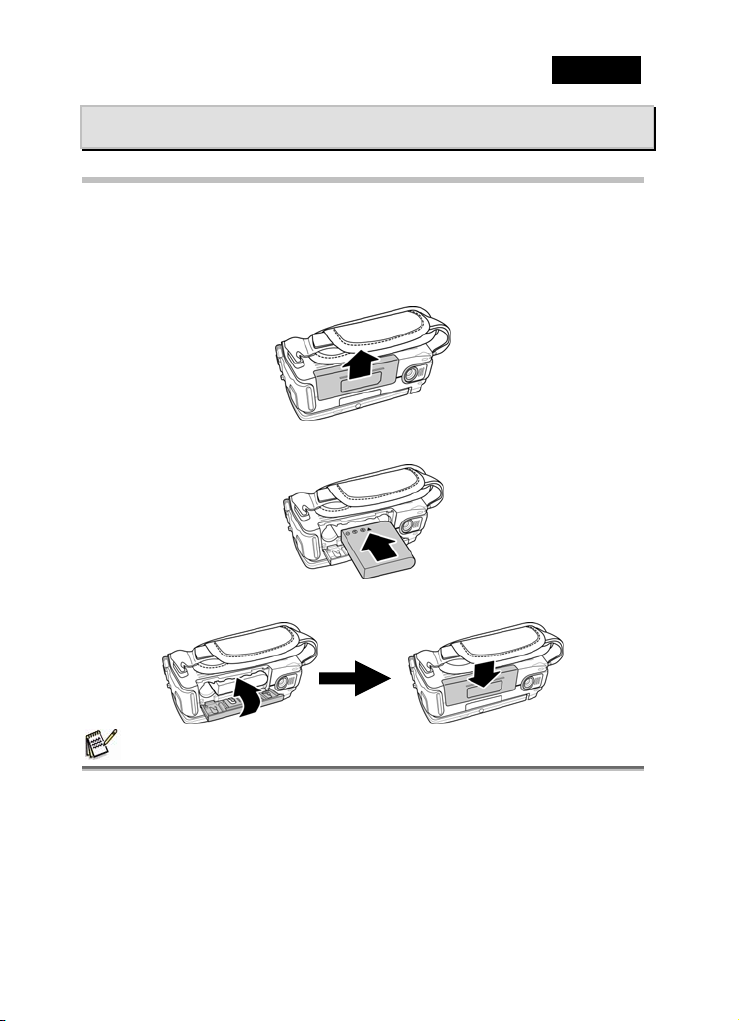
Русский
Работа с цифровой видеокамерой
Установка аккумулятора
Данная видеокамера рассчитана на питание от литий-ионного
аккумулятора. Пользуйтесь только аккумулятором из комплекта поставки
камеры или аналогичным, рекомендованным производителем или
продавцом.
1. Откройте крышку отсека аккумулятора.
2. Установите аккумулятор, как показано на рисунке.
3. Закройте крышку отсека аккумулятора.
Примечание
z Устанавливайте аккумулятор строго в соответствии с описанием. В случае
неправильной установки аккумулятора возможно повреждение камеры и
возгорание.
z В отсек для аккумулятора входит четыре батарейки типоразмера AAA, однако
срок действия литий-ионного аккумулятора превосходит срок службы
батареек. Если вы пользуетесь батарейками, не забывайте соблюдать
полярность.
-
14-
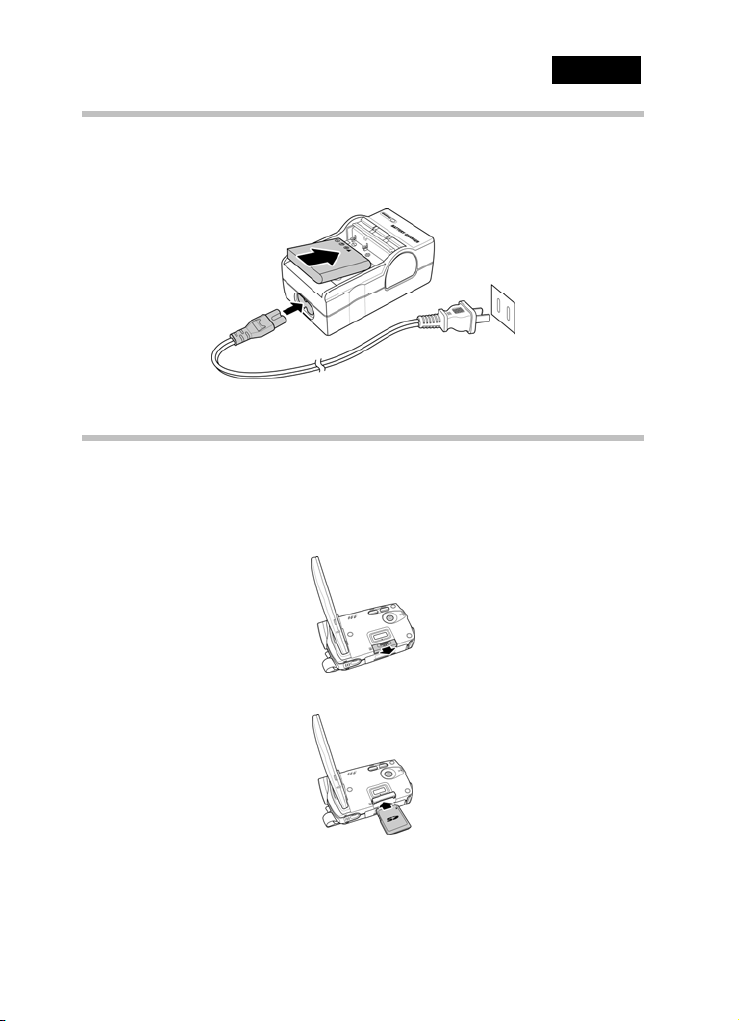
Русский
Зарядка аккумулятора
Для зарядки аккумулятора используется зарядное устройство из
комплекта поставки.
Установите аккумулятор в зарядное устройство и подключите к зарядному
устройству шнур питания.
Установка карты памяти SD
С целью увеличения объема памяти, предназначенной для хранения
фотографий, видеозаписей и прочих файлов, в камеру можно установить
карту памяти SD.
1. Откройте крышку ЖК-экрана, а затем крышку отсека карты памяти SD.
2. Вставьте карту памяти SD. Контакты должны быть направлены вниз.
3. Нажмите на карту памяти SD по направлению вниз.
-
15-

Русский
4. Закройте крышку отсека карты памяти SD.
Включение видеокамеры
Для включения и выключения камеры удерживайте нажатой кнопку
питания.
Переключение режимов
Видеокамера может работать в трех режимах: видеозапись,
фотосъемка и настройка. Для переключения между режимами
используется шкала режимов.
-
16-

Русский
Перед началом работы
Перед началом работы с камерой необходимо выполнить начальную
настройку: установить дату и время, выбрать язык и настроить сигналы.
Установка даты и времени
1. Включите видеокамеру и поверните шкалу режимов в положение SET
(настройка). Поворачивая ролик вверх или вниз, выделите пункт Date / Time
(дата и время). Для подтверждения нажмите на ролик.
2. Поворачивая ролик вверх или вниз, выделите нужное поле и нажмите на
ролик, чтобы выбрать его.
3.
Установите нужные значения, поворачивая ролик вверх или вниз. Для
сохранения изменения нажмите на ролик.
4. Для выхода из меню установки даты поверните ролик вверх или вниз.
Выбор языка
1. Включите видеокамеру и поверните шкалу режимов в положение SET.
Поворачивая ролик вверх или вниз, выделите пункт Language (Язык). Для
подтверждения нажмите на ролик.
-
17-

Русский
2. Выберите с помощью ролика один из следующих языков:
английский, китайский (традиционное письмо), китайский
(упрощенное письмо), немецкий, итальянский, испанский,
французский, турецкий, португальский, голландский, японский,
русский, корейский или арабский. Выбрав язык, нажмите на ролик
для подтверждения.
Настройка сигналов
1. Включите видеокамеру и поверните шкалу режимов в положение SET.
Поворачивая ролик вверх или вниз, выделите пункт Beep (Сигналы). Для
подтверждения нажмите на ролик.
2. Выберите с помощью ролика значок √ и подтвердите выбор, нажав на ролик.
-
18-

Русский
Запись и просмотр видео
Запись видео
1. Включите видеокамеру и поверните шкалу режимов в положение
видеозаписи.
Режим
видеозаписи
2. Выберите кадр на ЖК-экране.
3. Для начала записи нажмите на кнопку REC.STOP.
4. Для остановки записи нажмите на кнопку REC.STOP еще раз.
5. Видеозапись будет сохранена под уникальным именем.
Примечания
z Максимальный объем видеозаписи составляет 2 Гб. Чем выше разрешение, тем
больше объем файла и короче видеозапись.
z Формат кадра при предварительном просмотре и формат фотографии могут
незначительно различаться в зависимости от настройки видеоразрешения. См.
следующую таблицу:
Разрешение
HD (1280 x 720) Формат 16:9
D1 (720 x 480)
CIF (352 x 240)
z
Перед записью видео можно сделать фотографию, не меняя режима.
Предварительный
просмотр
Формат 4:3
-
19-
Съемка и фокусировка
Формат 4:3
Формат 4:3

Русский
Просмотр видеозаписей
1. Для вывода на экран последнего сохраненного файла нажмите кнопку
просмотра в режиме видеозаписи.
Индикатор
режима
просмотра
видеозаписи
2. Для перехода от одной видеозаписи к другой пользуйтесь роликом.
Для просмотра выбранной видеозаписи нажмите на ролик.
3. Для приостановки просмотра нажмите кнопку REC. STOP.
4. Уровень звука во время просмотра видеозаписей регулируется кнопкой
зума.
остановки просмотра нажмите на ролик.
5. Для
6. Для возврата в режим видеозаписи нажмите на кнопку просмотра еще
раз.
Съемка и просмотр фотографий
Фотосъемка
1. Включите видеокамеру и поверните шкалу режимов в положение
фотосъемки.
Режим
фотосъемки
2. Выберите кадр на ЖК-экране.
3. Для съемки нажмите на спусковую кнопку.
4. Снимок будет автоматически сохранен под уникальным именем.
-
20-

Русский
Просмотр изображений
1. Для вывода на экран последнего сохраненного изображения нажмите
кнопку просмотра в режиме фотосъемки.
Режим
просмотра
2. Для перехода от одной фотографии к другой пользуйтесь роликом.
3. Поворачивая кнопку зума вправо, можно увеличить фотографию.
После этого ее можно перемещать вверх-вниз и влево-вправо, а
нажатием на ролик переключать направление перемещения
(вверх-вниз ↔ влево-вправо).
4. Поворачивая кнопку зума до конца влево, можно перейти в режим
просмотра миниатюр всех сохраненных файлов и затем переходить от
одной миниатюры к другой, поворачивая ролик вверх или вниз.
5. Для просмотра изображения на весь экран нажмите на ролик.
6. Для возврата в режим фотосъемки нажмите на кнопку просмотра еще
раз.
Подключение к компьютеру
Этот раздел посвящен передаче файлов на компьютер и просмотру
фотографий и видеозаписей на телевизоре, а также применению в
качестве веб-камеры для проведения телеконференций.
Подключите видеокамеру к компьютеру с помощью шнура USB из
комплекта поставки.
-
21-

Русский
ур
Подключение к обычному телевизору
С помощью аудиовидеокабеля из комплекта поставки подключите камеру
к телевизору, как показано на рисунке.
Подключение к телевизору высокой четкости
Этот раздел посвящен просмотру видеозаписей и фотографий на
телевизоре высокой четкости. Такой телевизор позволяет просматривать
видеозаписи и фотографии с высоким разрешением.
С помощью компонентного видеошнура и аудиовидеокабеля из комплекта
поставки подключите камеру к телевизору высокой четкости, как показано
на рисунке.
HD in AV in
Вых од HD
Вых од AV
Компонент ный
ви де ош н
Аудиовидеокабель
-
22-

Русский
Работа с камерой
Этот раздел научит вас пользоваться камерой.
Режим видеозаписи и записи звука
Этот режим позволяет записывать видео и звук и сохранять их во
внутренней памяти или на карте памяти SD.
Режим видеозаписи и записи звука
Далее показаны значки и символы режима видеозаписи и записи звука.
12
11
10
Видеозапись Запись звука
13
6
1
2
3
4
5
9 8
7
6
Режим видеозаписи
Описание значков и символов см. в следующей таблице.
1
2
3
4
5
6
7
Значок компенсации экспозиции
Значок эффекта
Значок режима ночной съемки
Значок баланса белого
Значок состояния памяти
: карта SD
: внутренняя память
Оставшееся время записи
Значок вспышки
-
23-
1
2 3 4 5

Русский
8
9
10
11
12
13
Режим записи звука
Описание значков и символов см. в следующей таблице.
1
2
3
4
5
6
Функция макросъемки
Эта функция позволяет снимать объекты, расположенные близко к
объективу. В режиме макросъемки объекты могут располагаться на
расстоянии 15—16 см от объектива.
В режимах
активизируется с помощью кнопки
видеокамеры. При этом на экране появляется значок
Для возврата в обычный режим нажмите на кнопку макросъемки еще раз.
фотосъемки и записи видео и звука
Значок разрешения
Значок аккумулятора
Гистограмма
Значок макросъемки
Значок режима видеозаписи
Шкала зума
Значок состояния памяти
: карта SD
: внутренняя память
Оставшееся время записи
Гистограмма
Значок разрешения
Значок аккумулятора
Значок режима записи звука
макросъемки
режим макросъемки
на боковой панели
.
Работа с зумом
Камера оснащена 2-кратным цифровым зумом.
Для приближения объекта поверните кнопку зума вправо.
Для удаления объекта поверните кнопку зума влево.
-
24-

Русский
Работа со вспышкой
Вспышка позволяет освещать объекты съемки в условиях недостатка
света.
С помощью ролика можно выбрать следующие режимы вспышки:
выключена и включена. Если вспышка включена, на экране появляется
соответствующий значок.
Быстрое управление
Для быстрой корректировки экспозиции и освещения можно пользоваться
роликом.
В режимах видеозаписи, записи звука и фотосъемки для регулировки
компенсации экспозиции поверните ролик вверх или вниз. Для настройки
освещения нажмите на ролик.
Режим фотосъемки
Режим фотосъемки позволяет делать фотографии и сохранять их во
внутренней памяти или на карте памяти SD.
Значки режима фотосъемки
Далее показаны значки и символы режима фотосъемки.
13
12
11
10
14
1
2
3
4
5
8 7
9
Описание значков и символов см. в следующей таблице.
1
2
3
4
Оставшееся количество фотографий
Значок компенсации экспозиции
Значок эффекта
Значок режима ночной съемки
-
25-
6

5
6
7
8
9
10
11
12
13
14
Значок баланса белого
Значок состояния памяти
: карта SD
: внутренняя память
Значок вспышки
Значок размера файла
Значок аккумулятора
Гистограмма
Значок макросъемки
Значок автоспуска
Значок режима фотосъемки
Шкала зума
Функция макросъемки
См. раздел «Функция макросъемки».
Работа с зумом
См. раздел «Работа с зумом».
Работа со вспышкой
См. раздел «Работа со вспышкой».
Русский
Быстрое управление
См. раздел «Быстрое управление».
Режим просмотра видеозаписей
Режим просмотра видеозаписей позволяет просматривать видеозаписи,
сохраненные в памяти видеокамеры.
Значки режима просмотра видеозаписей
Далее показаны значки и символы режима просмотра видеозаписей.
-
26-

Режим видеозаписи Режим записи звука
7
8
9
1
8
10
9
Русский
1
2
3
46
5
6
5
Режим видеозаписи
Описание значков и символов см. в следующей таблице.
1
2
Номер текущей видеозаписи/общее
количество сохраненных видеозаписей
Уровень звука
Значок состояния памяти
3
4
5
6
7
8
9
/
Режим записи звука
Описание значков и символов см. в следующей таблице.
: карта SD
: внутренняя память
Длительность видеозаписи
Значок паузы/воспроизведения
Значок уровня заряда аккумуляторов
Значок защиты файла
Значок режима просмотра видеозаписей
Номер файла видеозаписи
2
3
47
Номер текущего звукового файла/общее
1
количество сохраненных звуковых
файлов
-
27-

Русский
2
Уровень звука
Значок состояния памяти
3
4
5
6
7
8
9
10
/
: карта SD
: внутренняя память
Длительность звукового файла
Значок паузы/воспроизведения
Означает: нажмите для
запуска/останова
Значок уровня заряда аккумуляторов
Значок защиты файла
Значок режима воспроизведения звука
Номер звукового файла
Режим просмотра фотографий
Режим просмотра фотографий позволяет просматривать файлы
изображений, сохраненные в памяти видеокамеры.
Значки режима просмотра фотографий
Далее показаны значки и символы режима просмотра фотографий.
6 7
1
5
4
3
-
28-
2

Описание значков и символов см. в следующей таблице.
Русский
1
2
3
4
5
6
7
Номер текущего файла/общее количество
сохраненных изображений
Значок состояния памяти
: карта SD
: внутренняя память
Номер файла фотографии
Значок уровня заряда аккумуляторов
Значок защиты файла
Значок режима просмотра
Значок DPOF (формат заказа печати
цифровых фотографий)
Режим миниатюр
В режимах просмотра фотографий и видеозаписей можно перейти в
режим миниатюр. Для этого поверните кнопку зума влево.
1. Включите видеокамеру и перейдите в режим просмотра фотографий
или видеозаписей.
2. На экране появится сохраненная последней фотография или
видеозапись. Для просмотра на экране шести миниатюр фотографий
или видеозаписей нажмите на кнопку зума по направлению
влево.
3. С помощью ролика выберите фотографию или видеозапись и нажмите
на ролик, чтобы просмотреть эту фотографию или видеозапись на весь
экран либо прослушать звуковой файл.
4. Для возврата в режим миниатюр нажмите на кнопку зума по
направлению влево.
-
29-

Русский
Режим USB
Для подключения к компьютеру используется шнур USB.
В Проводнике Windows на компьютере видеокамера представляется в
виде сменного диска.
Меню
Этот раздел посвящен настройке камеры и использованию
дополнительных функций.
Меню Movie (Видеозапись)
Для перехода в меню видеозаписи в режиме видеозаписи нажмите на
кнопку MENU.
Баланс белого
Этот пункт меню позволяет корректировать разницу цветов при различном
освещении. Если выбран режим баланса белого Auto (автоматический),
видеокамера автоматически проводит компенсацию в различных
условиях освещения.
1. Включите видеокамеру и перейдите в режим видеозаписи.
2. Нажмите на кнопку MENU и с помощью ролика выделите пункт меню
White Balance (баланс белого). Для перехода в подменю
ролик.
3. С помощью ролика выберите значение Auto (автоматически), Sunny
(солнечный свет), Cloudy (облачность), Tungsten (лампа накаливания)
или Fluorescent (лампа дневного света). Для подтверждения нажмите
на ролик.
нажмите на
4. Для выхода из меню нажмите на кнопку MENU.
-
30-

Русский
Видеоразрешение
Этот пункт меню позволяет выбрать разрешение видеозаписей. Чем
больше разрешение, тем больше места в памяти занимает видеозапись.
1. Включите видеокамеру и перейдите в режим видеозаписи.
2. Нажмите на кнопку MENU и с помощью ролика выделите пункт меню
Resolution (разрешение). Для перехода в подменю нажмите на ролик.
3. С помощью ролика выделите значение
подтверждения нажмите на ролик.
4. Для выхода из меню нажмите на кнопку MENU.
Примечания
z При разрешении HD используется формат кадра 16:9.
z При разрешении D1 и CIF используется формат кадра 4:3.
Цветовой эффект
Камера может делать стандартные цветные снимки, черно-белые снимки
и снимки с эффектом старины (сепия).
1. Включите видеокамеру и перейдите в режим видеозаписи.
2. Нажмите на кнопку MENU и с помощью ролика выделите пункт меню
Effect (эффект). Для перехода в подменю нажмите на ролик.
3. С помощью ролика выберите значение: Color (цветное)
(черно-белое) или Sepia (сепия). Для подтверждения нажмите на
ролик.
CIF, D1 или HD. Для
, B&W
-
31-

Русский
4. Для выхода из меню нажмите на кнопку MENU.
Режим ночной съемки
Эта функция позволяет добиться более высокого качества видеозаписи в
условиях недостаточного освещения.
1. Включите видеокамеру и перейдите в режим видеозаписи.
2. Нажмите на кнопку MENU и с помощью ролика выделите пункт меню
Night Mode (ночная съемка). Для перехода в подменю нажмите на
ролик.
3. С помощью ролика выберите значение Off (выключен) или Night mode
(ночная съемка). Для подтверждения нажмите на ролик.
4. Для выхода из меню еще раз нажмите на кнопку MENU.
Режим съемки
Эта функция используется для записи звука или изображения
1. Включите видеокамеру и перейдите в режим видеозаписи.
2. Нажмите на кнопку MENU и с помощью ролика выделите пункт меню
Capture Mode (режим съемки). Для перехода в подменю нажмите на
ролик.
3. С помощью ролика выберите значение Voice recorder (запись звука)
или Video (видео). Для подтверждения
нажмите на ролик.
4. Для выхода из меню еще раз нажмите на кнопку MENU.
-
32-

Русский
Меню просмотра видеозаписей
Меню просмотра позволяет управлять файлами, сохраненными во
внутренней памяти или на карте памяти SD.
Удаление
Эта функция позволяет удалять файлы.
1. Включите видеокамеру и перейдите в режим видеозаписи. Нажмите
кнопку просмотра, а затем кнопку MENU, чтобы вывести меню Movie
Playback (просмотр видеозаписей).
2. С помощью ролика выберите значение Delete One (удалить одну) или
Delete All (удалить все).
Если выбрать Delete One, вновь появится экран просмотра. С помощью
ролика выберите файл,
После выбора Delete All нужно нажать на ролик для входа в подменю.
который нужно удалить, и нажмите на ролик.
3. Выберите с помощью ролика значок √ и подтвердите удаление, нажав
на ролик.
-
33-

Русский
4. Для выхода из меню нажмите на кнопку MENU.
Примечание
z После удаления файлы нельзя восстановить, поэтому не забывайте сначала
сохранить нужные файлы. Защищенные файлы не удаляются. Перед удалением
нужно разблокировать файлы.
Защита
Эта функция позволяет заблокировать файлы во избежание их
случайного удаления.
1. Включите видеокамеру и перейдите в режим видеозаписи. Нажмите
кнопку просмотра, а затем кнопку MENU, чтобы вывести меню Movie
Playback (просмотр видеозаписей).
2. Выберите с помощью ролика пункт меню PROTECT (защита). Вновь
появится экран просмотра. С помощью ролика выберите файл,
который нужно
значок
защитить, и нажмите на ролик. На экране появится
, который означает, что файл защищен.
Примечание
z Для разблокировки файла повторите описанные выше действия. После
разблокировки файла значок
3. Для выхода из меню еще раз нажмите на кнопку MENU.
исчезнет.
Меню фотосъемки
-
34-

Русский
Для перехода в меню параметров фотосъемки в режиме фотосъемки
нажмите на кнопку MENU.
Баланс белого
Этот пункт меню позволяет корректировать разницу цветов при различном
освещении.
1. Включите видеокамеру и перейдите в режим фотосъемки.
2. Нажмите на кнопку MENU и с помощью ролика выделите пункт меню
White Balance (баланс белого). Для перехода в подменю нажмите на
ролик.
3. С помощью ролика выберите значение Auto (автоматически), Sunny
(солнечный свет), Cloudy (
или Fluorescent (лампа дневного света). Для подтверждения нажмите
на ролик.
4. Для выхода из меню нажмите на кнопку MENU.
Разрешение
Этот параметр определяет размер изображения. Большие изображения
более подробны и потому занимают больше места в памяти.
1. Включите видеокамеру и перейдите в режим фотосъемки.
2. Нажмите на кнопку MENU и с помощью ролика выделите пункт меню
Resolution (разрешение). Для перехода в подменю нажмите на ролик.
3. С помощью ролика выберите 3M, 5M или 8M
нажмите на ролик.
облачность), Tungsten (лампа накаливания)
. Для подтверждения
-
35-

Русский
4. Для выхода из меню нажмите на кнопку MENU.
Цветовой эффект
Камера может делать стандартные цветные снимки, черно-белые снимки
и снимки с эффектом старины (сепия).
1. Включите видеокамеру и перейдите в режим фотосъемки.
2. Нажмите на кнопку MENU и с помощью ролика выделите пункт меню
Effect (эффект). Для перехода в подменю нажмите на ролик.
3. С помощью ролика выберите значение: Color (цветное)
(черно-белое) или Sepia (сепия). Для подтверждения нажмите на
ролик.
4. Для выхода из меню нажмите на кнопку MENU.
Режим ночной съемки
Эта функция позволяет добиться более высокого качества видеозаписи в
условиях недостаточного освещения.
1. Включите видеокамеру и перейдите в режим видеозаписи.
2. Нажмите на кнопку MENU и с помощью ролика выделите пункт меню
Night Mode (ночная съемка). Для перехода в подменю нажмите на
ролик.
3. С помощью ролика выберите значение Off (выключен) или Night mode
(ночная съемка). Для подтверждения нажмите на ролик.
, B & W
4. Для выхода из меню нажмите на кнопку MENU.
-
36-

Русский
Автоспуск
Автоспуск позволяет фотографу попасть в кадр и сфотографироваться
вместе с друзьями.
1. Включите видеокамеру и перейдите в режим фотосъемки.
2. Нажмите на кнопку MENU и с помощью ролика выделите пункт меню
Selftimer (автоспуск). Для перехода в подменю нажмите на ролик.
3. С помощью ролика выберите значение Off (выключен), 5 seconds (5 с)
или 10 seconds (10
4. Для выхода из меню нажмите на кнопку MENU.
с). Для подтверждения нажмите на ролик.
Меню просмотра фотографий
Удаление
Эта функция позволяет удалять файлы.
1. Включите видеокамеру и перейдите в режим фотосъемки. Нажмите
кнопку просмотра, а затем кнопку MENU, чтобы вывести меню Photo
Playback (просмотр фотографий).
2. С помощью ролика выберите значение Delete One (удалить одну) или
Delete All (удалить все).
Если выбрать Delete One, вновь появится экран просмотра. С помощью
ролика выберите файл,
который нужно удалить, и нажмите на ролик.
После выбора Delete All нажмите на ролик для входа в подменю.
-
37-

Русский
3. Выберите с помощью ролика значок √ и подтвердите выбор, нажав на
ролик.
4. Для выхода из меню еще раз нажмите на кнопку MENU.
Примечание
z После удаления файлы нельзя восстановить, поэтому не забывайте сначала
сохранить нужные файлы. Защищенные файлы не удаляются. Перед удалением
нужно разблокировать файлы.
Защита
Эта функция позволяет защищать файлы.
1. Включите видеокамеру и перейдите в режим фотосъемки. Нажмите
кнопку просмотра, а затем кнопку MENU, чтобы вывести меню Photo
Playback (просмотр фотографий).
2. Выберите с помощью ролика пункт меню PROTECT (защита). Вновь
появится экран просмотра. С помощью ролика выберите файл,
который нужно защитить, и нажмите на ролик. На экране
значок
, который означает, что файл защищен.
появится
-
38-

Русский
Примечание
z Для разблокировки файла повторите описанные выше действия. После
разблокировки файла значок
3. Для выхода из меню еще раз нажмите на кнопку MENU.
Слайд-шоу
Камера поддерживает функцию слайд-шоу, которая позволяет выводить
все фотографии по очереди с определенным интервалом.
1. Включите видеокамеру и перейдите в режим фотосъемки. Нажмите
кнопку просмотра, а затем кнопку MENU, чтобы вывести меню Photo
Playback (просмотр фотографий).
2. Выберите с помощью ролика пункт меню AUTOPLAY (автопросмотр) и
подтвердите выбор, нажав на ролик. Начнется автоматическое
воспроизведение
фотографий.
исчезнет.
3. Для остановки слайд-шоу нажмите на кнопку Menu.
DPOF
Функция DPOF (формат заказа печати цифровых фотографий) позволяет
добавить к сохраненным на карте памяти фотографиям информацию о
печати.
1. Включите видеокамеру и перейдите в режим фотосъемки. Нажмите
кнопку просмотра, а затем кнопку MENU, чтобы вывести меню Photo
Playback (просмотр фотографий).
-
39-

Русский
2. Выберите с помощью ролика пункт меню DPOF. Для перехода в
подменю нажмите на ролик.
3. С помощью ролика выберите значение √ и нажмите кнопку MENU. На
экране появится значок DPOF
напечатана.
4. Для выхода еще раз нажмите на кнопку просмотра.
, означающий, что фотография будет
Примечания
z Для работы функции DPOF необходима карта памяти.
z Если установлены параметры DPOF, будет задана печать всех фотографий.
Системное меню
Системное меню позволяет настроить прочие функции камеры.
Настройка сигналов
См. раздел «Настройка сигналов».
Режим гистограммы
Эта функция позволяет вывести на экран гистограмму. Она позволяет
делать лучшие фотографии и видеозаписи.
1. Включите видеокамеру и перейдите в режим SET (настройка).
2. Выберите с помощью ролика пункт меню Histogram (гистограмма). Для
перехода в подменю нажмите на ролик.
3. С помощью ролика выберите значение Histogram (гистограмма) или
Off (выключена). Для подтверждения
нажмите на ролик.
-
40-

Русский
Автоматическое отключение питания
Эта функция позволяет автоматически отключать камеру после
определенного периода бездействия с целью экономии электроэнергии.
1. Включите видеокамеру и перейдите в режим SET (настройка).
2. Выберите с помощью ролика пункт меню Auto Power Off
(автоматическое отключение). Для перехода в подменю нажмите на
ролик.
3. С помощью ролика выберите значение Off (выключен), 1 minute (1
минута) или 5 minutes(5
ролик.
минут). Для подтверждения нажмите на
Стандарт ТВ
Это меню позволяет выбрать используемую в вашей области систему
телевидения.
1. Включите видеокамеру и перейдите в режим SET (настройка).
2. Выберите с помощью ролика пункт меню TV standard (стандарт ТВ).
Для перехода в подменю нажмите на ролик.
3. Выберите с помощью ролика пункт NTSC или PAL и подтвердите
выбор, нажав на ролик.
-
41-

Русский
Форматирование
Эта функция позволяет отформатировать текущий носитель информации.
При форматировании удаляется вся информация, сохраненная на
носителе.
1. Включите видеокамеру и перейдите в режим SET (настройка).
2. Выберите с помощью ролика пункт меню Format (форматирование).
Для перехода в подменю нажмите на ролик.
3. Выберите с помощью ролика значок X или √ и подтвердите выбор,
нажав на ролик.
4. Текущий носитель информации (карта памяти или внутренняя память)
будет отформатирован.
Примечание
z При форматировании внутренней памяти или карты памяти SD все фотографии и
видеозаписи будут удалены. Не забудьте перед форматированием перенести их
на компьютер.
По умолчанию
Этот пункт меню позволяет восстановить значения параметров,
установленные по умолчанию.
1. Включите видеокамеру и перейдите в режим SET (настройка).
-
42-

Русский
2. Выберите с помощью ролика пункт меню Default (по умолчанию). Для
перехода в подменю нажмите на ролик.
3. Выберите с помощью ролика значок X или √ и подтвердите выбор,
нажав на ролик.
Язык
См раздел 0 «Выбор языка».
Частота
Это меню позволяет выбрать используемую в вашей области частоту
переменного тока.
Выбор частоты:
1. Включите видеокамеру и перейдите в режим SET (настройка).
2. Выберите с помощью ролика пункт меню Frequency (частота). Для
перехода в подменю нажмите на ролик.
3. С помощью ролика выберите 50 или 60 Гц. Для подтверждения
нажмите на ролик.
Дата и время
См. раздел «Установка даты и времени».
Установка программного обеспечения
Этот раздел посвящен установке программного обеспечения для камеры.
-
43-

Русский
Presto! Video Works
Presto! Video Works – это программа для редактирования видеофайлов.
Установка программы Presto! Video Works:
1. Вставьте компакт-диск из комплекта поставки в дисковод
компакт-дисков.
2. Если компакт-диск не загружается автоматически, откройте Проводник
Windows и запустите файл InstallMgr.exe из корневого каталога.
Появится следующее окно.
Кнопка Install
3. Нажмите на кнопку Install (установка) и следуйте инструкциям.
Более подробную информацию о программе Presto! Video Works 6
см. в справочной системе после запуска приложения.
Presto! Mr. Photo
Presto! Mr. Photo – это программа для редактирования фотографий.
Установка программы Presto! Mr. Photo:
1. Вставьте компакт-диск из комплекта поставки в дисковод
компакт-дисков.
2. Если компакт-диск не загружается автоматически, откройте Проводник
Windows и запустите файл InstallMgr.exe из корневого каталога.
Появится следующее окно.
-
44-
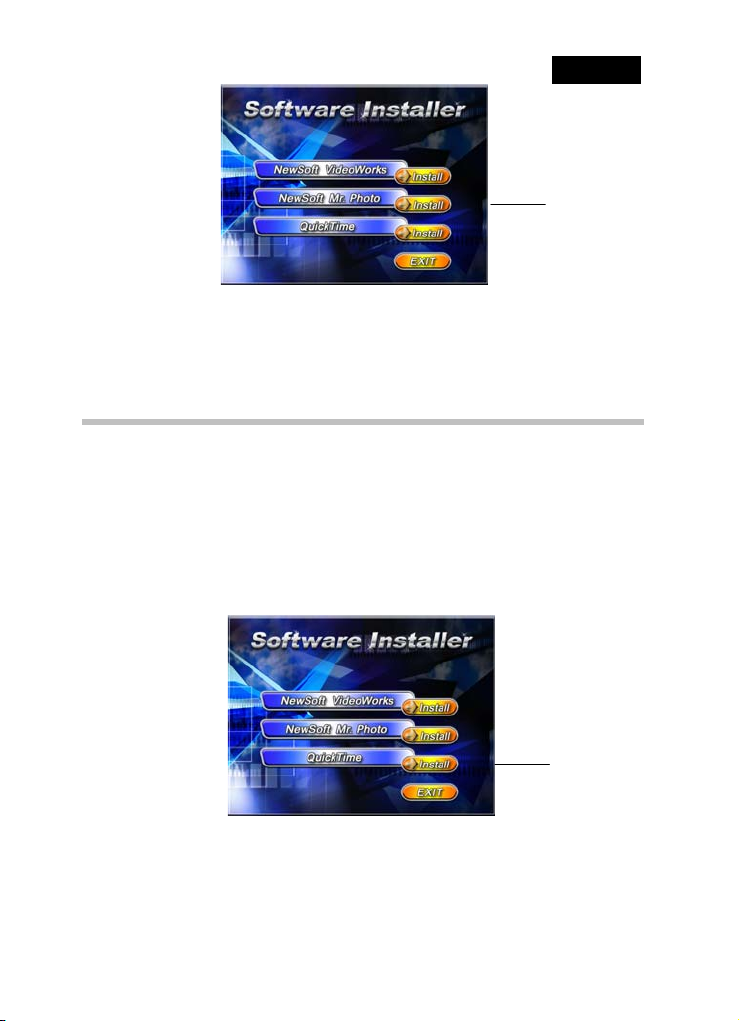
Русский
Кнопка Install
3. Нажмите на кнопку Install (установка) и следуйте инструкциям.
4. Более подробную информацию о программе Presto! Mr. Photo см. в
справочной системе после запуска приложения.
Quick Time
Quick Time – это простая программа для просмотра видеозаписей,
сохраненных во внутренней памяти камеры или на карте памяти SD/MMC.
Установка Quick Time:
1. Вставьте компакт-диск из комплекта поставки в дисковод
компакт-дисков.
2. Если компакт-диск не загружается автоматически, откройте Проводник
Windows и запустите файл InstallMgr.exe из корневого каталога.
Появится следующее окно:
Кнопка Install
3. Нажмите на кнопку Install (установка) и следуйте инструкциям.
Более подробную информацию о программе Quick Time см. в справочной
системе после запуска приложения.
-
45-

Приложение
й
й
Время записи/с (видеозапись)
Русский
32 МБ
Качество
Высокое CIF 00:01:44 00:20:48 00:44:43 01:29:26 02:55:52 06:01:00
Высокое D1 00:00:39 00:07:34 00:15:53 00:32:28 01:06:37 02:10:51
Высокое HD 00:00:20 00:3:50 01:08:02 00:16:25 00:32:21 01:07:31
Разрешение
внутренней
памяти
128 МБ 256 МБ 512 МБ 1 ГБ 2 ГБ
Емкость карты памяти SD
Количество кадров (фотографий)
Емкость карты памяти SD
Качество
Высокое
Разрешение
3 мегапикселя 9 120 252 544 860 2096
5 мегапикселе
8 мегапикселе
32 МБ
внутренней
памяти
128 МБ 256 МБ 512 МБ 1 ГБ 2 ГБ
5 65 141 294 465 1132
4 48 104 193 344 779
Характеристики
Общие
Датчик
изображения
Активных
пикселей
Носитель
информации
Чувствительность
датчика
Цветовые
эффекты
Объектив С фиксированным фокусным расстоянием
5-мегапиксельный датчик КМОП 1/2,5”
5 мегапикселей
Внутренняя память объемом 32 МБ (19 МБ для хранения
информации)
Карта памяти SD, поддержка SDHC
Автоматически
Цветное, черно-белое, сепия
Широкоугольная съемка: F/3,2, f=7,5 мм
-
46-

Русский
Диапазон
фокусировки
Фотография Форматы: JPEG (DPOF, EXIF)
Видеозаписи Формат: H.264 (MOV)
Зум Видео: цифровой 2-кратный
Видео со звуком Да
TFT-экран TFT, диагональ 3 дюйма (960 x 240 пикселей)
Вспышка < Диапазон: 1,0 м
Баланс белого Автоматический, солнечный свет, облачность, лампа
Компенсация
экспозиции
Автоспуск Выкл., 5, 10 с
Интерфейс с
компьютером
ТВ-выход NTSC/PAL
Затвор Электронный
Автоматическое
отключение
питания
Питание
Габаритные
размеры
Масса Около 227+-5 г (без аккумулятора)
Обычный режим: от 1,5 м до бесконечности
Макросъемка: 14—15 см
Разрешение: 3 мегапикселя, 5 мегапикселей,
8 мегапикселей (программная интерполяция)
Качество: автоматически
Разрешение: CIF, D1, HD (1280 x 720 / 30 кадров/с)
Качество: автоматическое
Фотосъемка: цифровой 2-кратный
Просмотр фотографий: цифровой 8-кратный (максимум)
Видеозапись: вкл./выкл.
Фотосъемка: вкл./выкл.
накаливания, лампа дневного света
От -2,0 EV до +2,0 EV
Камера: высокоскоростной USB 2.0
Устройство хранения: высокоскоростной USB 2.0
от 1 до 1/8000 с
Выкл., 1 мин., 5 мин.
Литий-ионный аккумулятор Casio NP-40
111 (Д) х 68 (В) х 41 (Ш) мм
-
47-

Устранение неисправностей
Проблема Возможная причина Решение
Видеокамера не
включается.
Камера неожиданно
выключается.
Сделанный снимок не
сохранен в памяти.
Камера выключается
при съемке с
автоспуском.
Неправильно
установлен
аккумулятор.
Аккумулятор
разряжен.
Включилась функция
автоматического
отключения питания.
Аккумулятор
практически разряжен.
Перед сохранением
изображения
отключилось питание.
Аккумулятор
практически разряжен.
z Правильно установите
аккумулятор. См. раздел
«Работа с цифровой
видеокамерой
z Зарядите аккумулятор.
z Включите питание.
z Зарядите аккумулятор.
z Если включился красный
сигнал индикатора
аккумулятора, зарядите
аккумулятор.
z Зарядите аккумулятор.
Русский
Изображение
нерезкое.
Невозможно
использовать карту
памяти.
Камера не реагирует на
нажатие кнопок.
Объект съемки
находится вне
диапазона
фокусировки.
Карта памяти
защищена от
записи.
На карте памяти
имеются снимки в
формате, отличном
от DCF, сделанные
другими камерами.
При подключении
камеры к другим
устройствам
произошло короткое
замыкание.
-
48-
z Сделайте снимок в
диапазоне фокусировки и
выберите обычный
режим или макросъемку.
См. раздел «Функция
макросъемки
z Разблокируйте карту
памяти.
z Отформатируйте карту
памяти. (См. раздел 4.5.5
«Форматирование»).
Перед форматированием
не забудьте сохранить
нужные файлы.
z Выньте аккумулятор и
установите его заново.
